د macOS عملیاتي سیسټم ډیری کارونکي د خپل میک یا ماک بوک لپاره د پټنوم په توګه یوازې یو کرکټر کارولو لپاره کارول شوي - د بیلګې په توګه، یو ځای، یا یو څه لیک یا شمیره. له بده مرغه، د macOS په نویو نسخو کې موږ یو امنیتي اندازه لیدلې چې موږ مجبوروي چې یو پټنوم غوره کړو چې لږترلږه څلور حروف ولري کله چې پاسورډ جوړ کړي. ایا تاسو پوهیږئ چې دا امنیتي اقدام په اسانۍ سره غیر فعال کیدی شي؟ که تاسو غواړئ پوه شئ چې دا څنګه ترسره کړئ، نو دا مقاله پای ته ولولئ.
دا کیدای شي ستاسو علاقه

په macOS کې د پیچلي رمز کارولو اړتیا څنګه غیر فعال کړئ
موږ به په اپلیکیشن کې د پټنوم رامینځته کولو لپاره د امنیتي اقداماتو غیر فعال کولو ټوله پروسه ترسره کړو ترمینل. تاسو کولی شئ دا اپلیکیشن په یا هم دننه کړئ غوښتنلیکونه په فولډر کې افادیت، یا کارول سپکاوی (څراغ شیشه د سکرین په پورتنۍ ښیې برخه کې، یا د کیبورډ شارټ کټ کمانډ + سپیس بار). یوځل غوښتنلیک ترمینل په ډیسټاپ کې یوه کوچنۍ کړکۍ راښکاره کیږي چیرې چې عمل د امرونو په کارولو سره ترسره کیږي. که تاسو غواړئ د کارونکي حساب لپاره د پیچلي پټنوم کارولو اړتیا غیر فعال کړئ ، تاسو کولی شئ لاندې کمانډ کاپي کړئ:
pwpolicy-clear accountpolicies
یوځل چې تاسو دا وکړئ، لاړ شئ فعاله کړکۍ غوښتنلیک ترمینل، او بیا دلته کاپي شوي کمانډ پیسټ کړئ. یوځل چې دننه شو ، ټول هغه څه چې تاسو یې باید وکړئ د دې په فشارولو سره تایید کړئ ننوتل د تایید وروسته، دا به ښکاره شي کالم پلوه پټنوم ټایپ کول د مدیر حساب ته. په دې بکس کې پاسورډ ولیکئ، مګر په یاد ولرئ چې په ټرمینل کې کله چې پاسورډ ټایپ کړئ ستوري مه ښکاره کوئ - تاسو باید پاسورډ ولیکئ ړوند بیا د تڼۍ په کلیک کولو سره پاسورډ تایید کړئ ننوتل په دې توګه، تاسو په بریالیتوب سره د پیچلي پټنوم کارولو اړتیا غیر فعاله کړې ده.
که تاسو غواړئ په خپل میک یا ماک بوک کې همدا اوس خپل پټنوم بدل کړئ، ټول هغه څه چې تاسو یې باید وکړئ په ښي کونج کې په پورتنۍ بار باندې کلیک وکړئ. icon بیا د هغه مینو څخه یو اختیار غوره کړئ چې څرګندیږي د سیسټم غوره توبونه… او په نوې کړکۍ کې چې ښکاره کیږي، په اختیار کلیک وکړئ کاروونکي او ډلې. بیا یوازې ټایپ کړئ حساب، د کوم لپاره چې تاسو غواړئ پاسورډ بدل کړئ او تڼۍ کلیک وکړئ پټ نوم بدل کړی… اوس ټول هغه څه چې تاسو یې باید وکړئ دا ډک کړئ ټول توضیحات او پټنوم بدل کړئ.


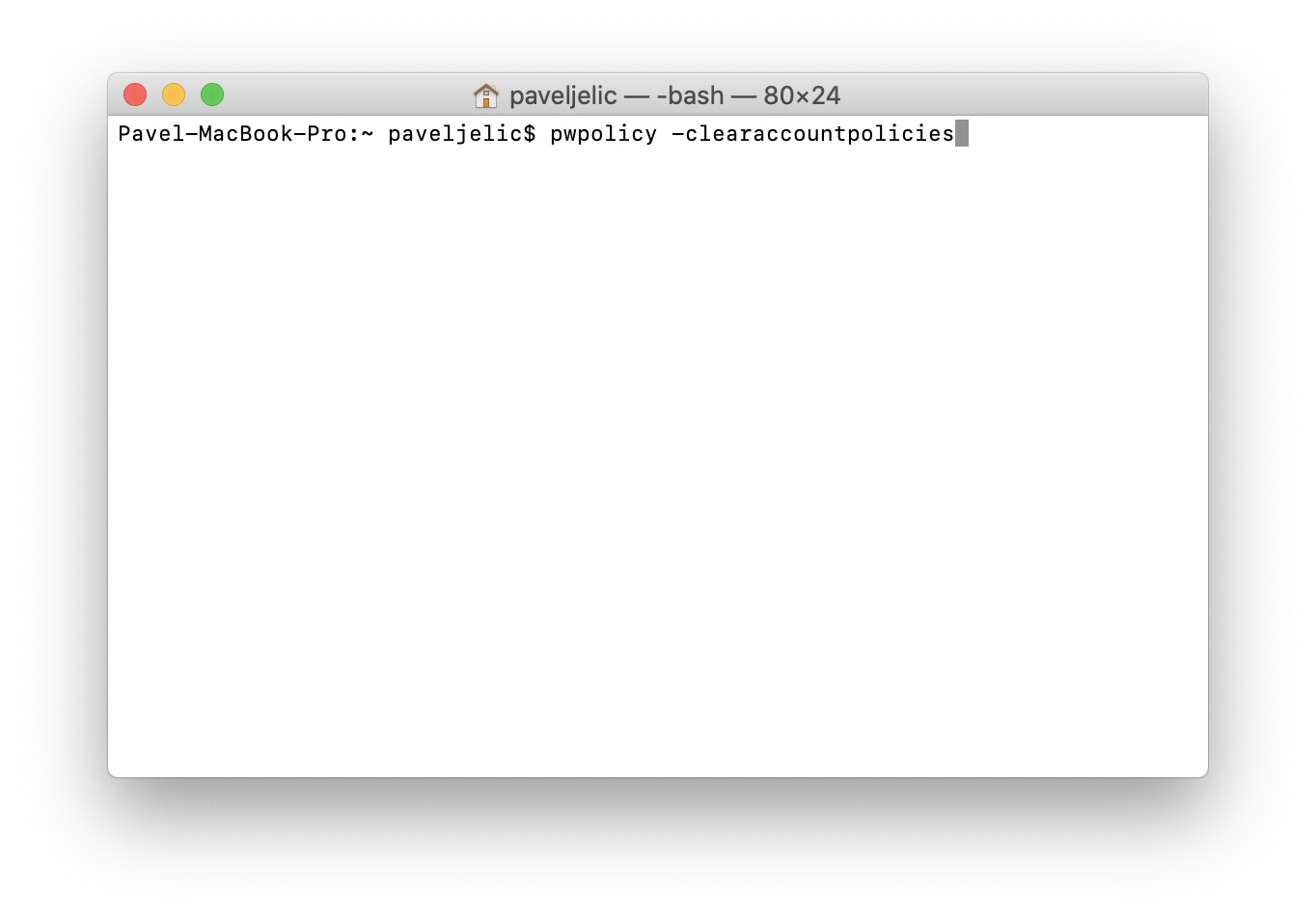
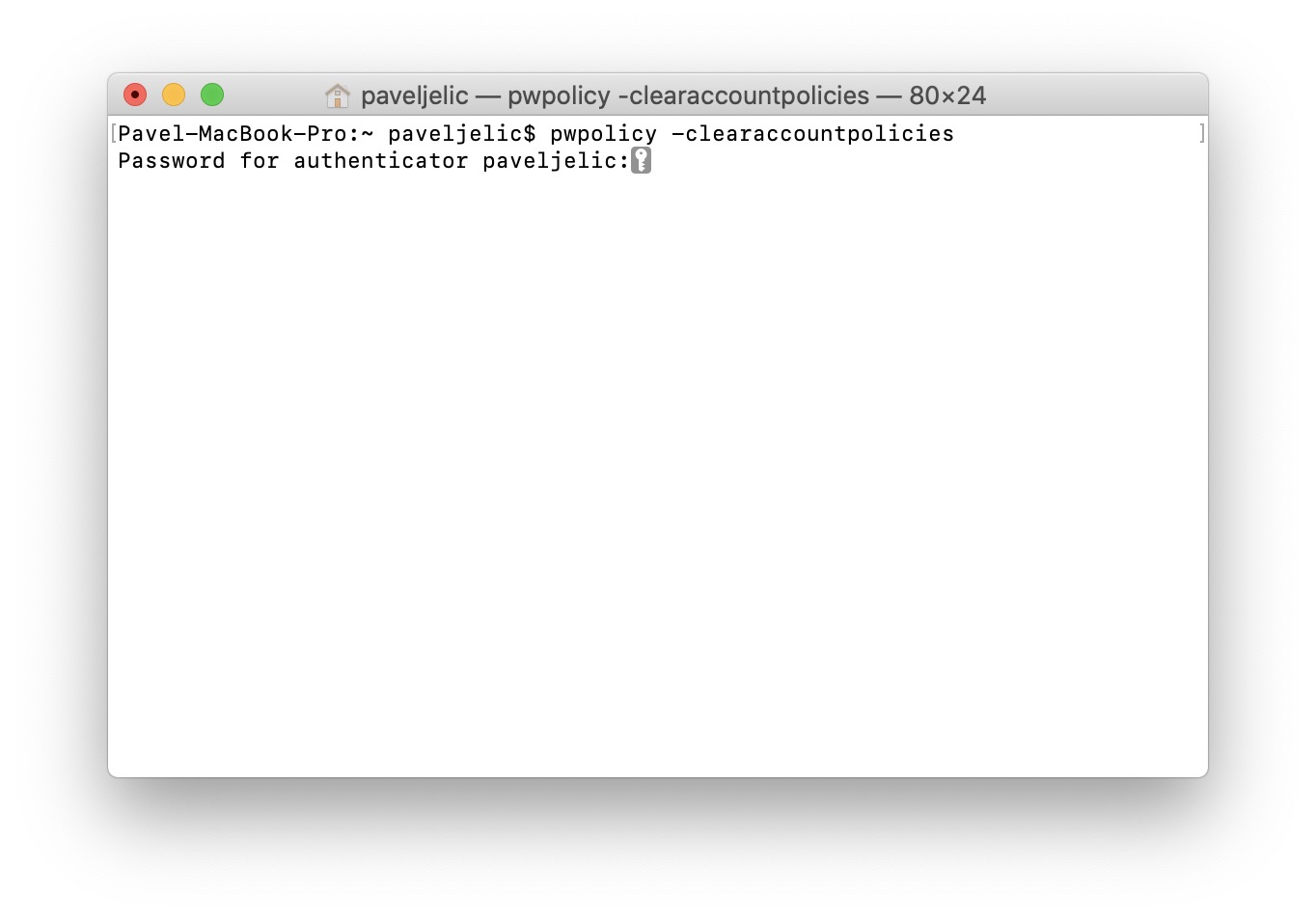

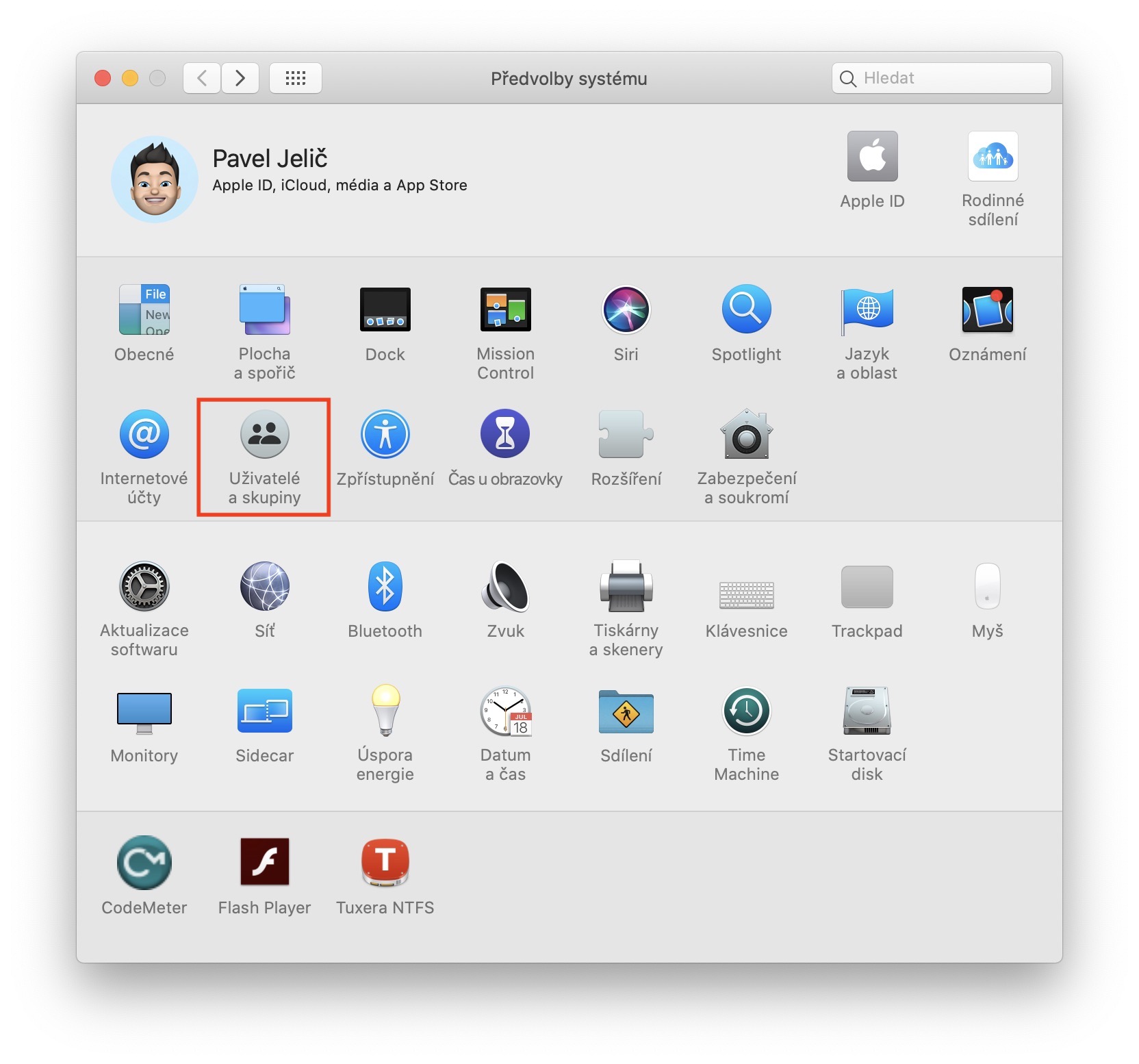
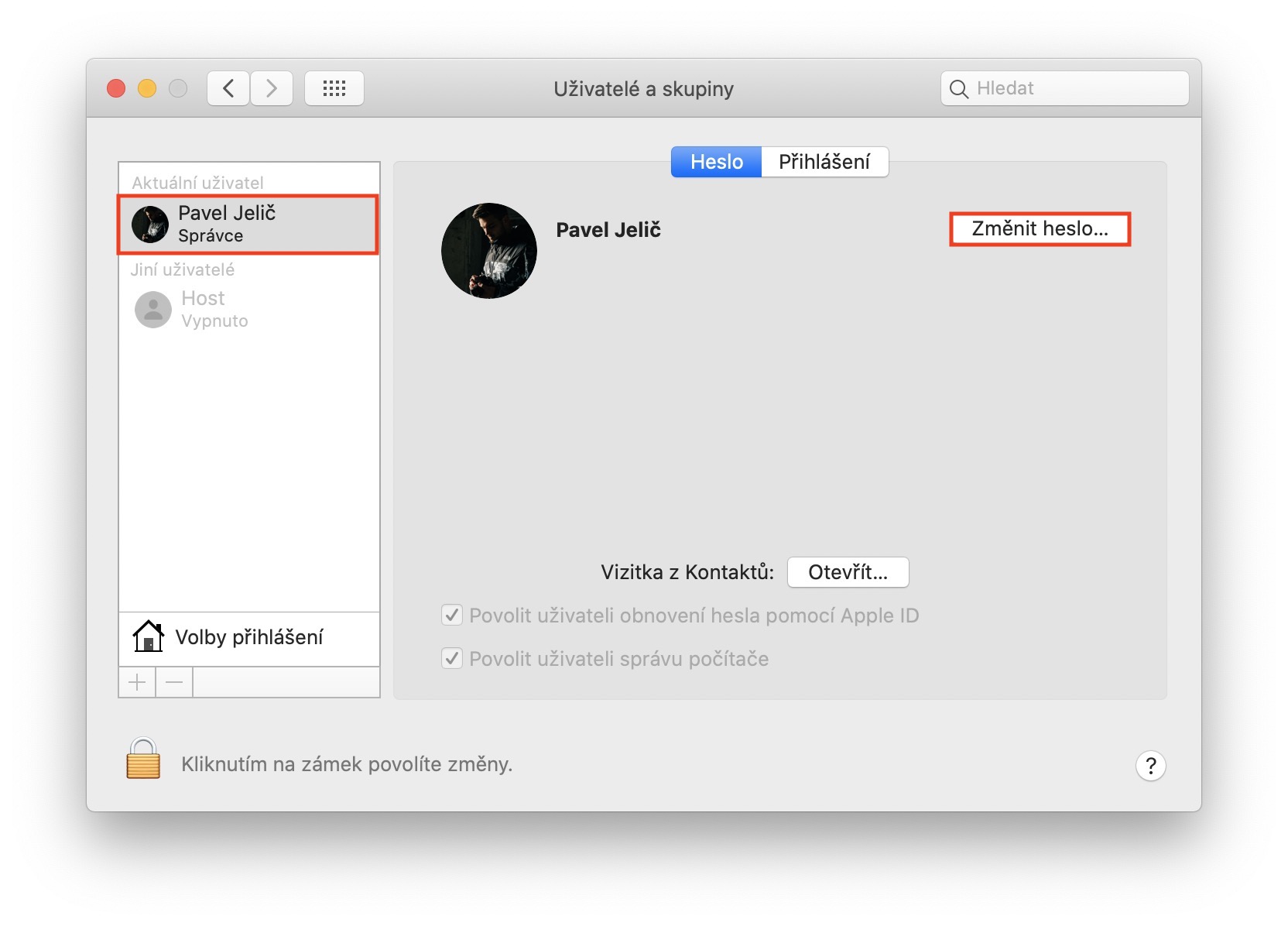
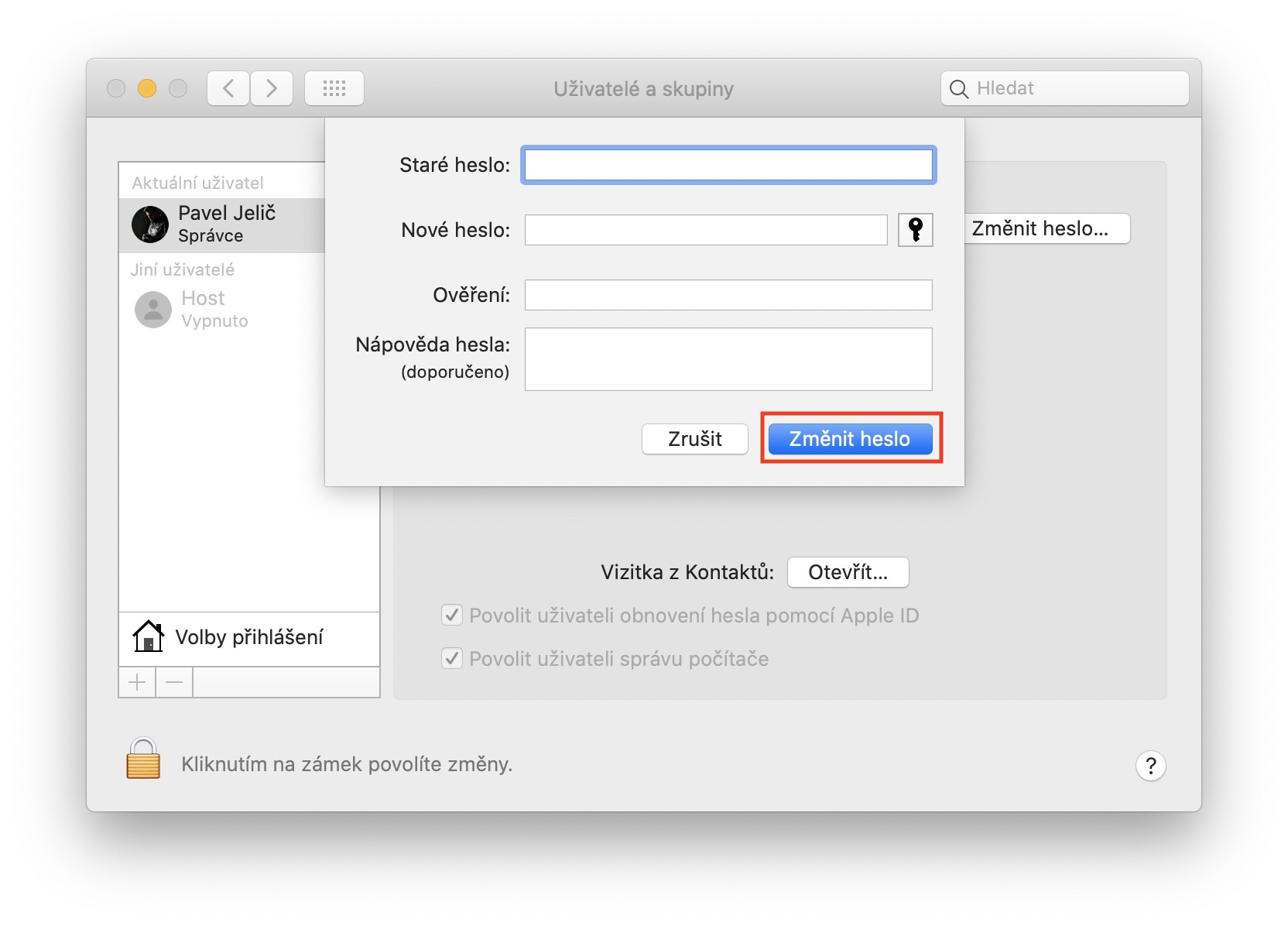
زه او ایا دا ممکنه ده، د مثال په توګه، په هرو دریو ورځو کې د پاسورډ داخلول بندول که زه د ګوتو نښې لوستونکی کاروم؟ څنګه چې زه یوازې کله ناکله د ماک بوک ایر نوټ بوک کاروم ، پدې معنی چې زه باید هر ځل د لمس کولو پرځای پاسورډ دننه کړم ، زه یې خوند نه اخلم.